Lielākajai daļai Linux izplatījumu ir uz GUI balstītas darbvirsmas vides, un pēc noklusējuma tie tiek palaisti grafiskajā režīmā. Tomēr ir vēl viens režīms, ko sauc par CLI režīmu, kas ir mazāk resursietilpīgs. Ja jūsu sistēmas aparatūrai ir problēmas GUI režīmā, to var viegli pārslēgt uz CLI režīmu, mainot sāknēšanas mērķi.
Šajā apmācībā es apskatīšu Linux sāknēšanas mērķus un to, kā tos pārslēgt, izmantojot systemctl.
Piezīme: Šajā rokasgrāmatā minētās komandas tiek izpildītas Ubuntu; tie darbosies bez kļūdām jebkurā Linux izplatīšanā ar systemd init sistēmu.
Kas ir sāknēšanas mērķi
Sāknēšanas mērķis ir a .target failu Linux, kas nosaka sistēmas stāvokli. Lai saprastu sāknēšanas mērķi, ir svarīgi apgūt sistēmas darbības līmeņus. Vecākajās iniciācijas sistēmās, piemēram, SysV, darbības līmeņa terminoloģija nosaka sistēmas stāvokļus. Tomēr sistēmād izpildes līmeņi tiek mainīti uz mērķa failiem. Darbības līmeņi un ar tiem saistītie mērķa faili ir norādīti šajā tabulā.
| Palaist līmenis | Mērķa faili | Valsts |
| 0 | izslēgšana.mērķis | Izslēgšanās un izslēgšanas stāvoklis |
| 1 | glābšana.mērķis | Sāk glābšanas apvalku |
| 2,3,4 | vairāku lietotāju.mērķis | Startē vairāku lietotāju apvalku, kas nav GUI |
| 5 | grafiskais.mērķis | Startē vairāku lietotāju GUI čaulu |
| 6 | reboot.target | Izslēgšanas un restartēšanas stāvoklis |
Mērķa faili atrodas /lib/systemd/system direktoriju.
Kā parādīt pašreizējo sāknēšanas mērķi
Lai iegūtu pašreizējo sāknēšanas mērķa failu, izmantojiet systemctl Ar get-noklusējums opciju.
systemctl get-default 
Vai arī izmantojiet ls komandu ar -l karodziņš, kas norāda izvades garā saraksta formātu.
ls -l / lib / sistēma / sistēma / default.target 
Kā pārslēgt sāknēšanas mērķi
Lai pārslēgtu sāknēšanas mērķi operētājsistēmā Linux, systemctl komanda tiek izmantota kopā ar iestatīt-noklusējums opciju.
sudo systemctl set-target [ Mērķa fails ]Aizstājiet [Target-File] ar vajadzīgo mērķa faila nosaukumu.
Izvēloties mērķa režīmu, ir pieejamas divas iespējas.
- Komandrindas interfeiss — CLI režīms
- Grafiskais lietotāja interfeiss - GUI režīms
CLI, kas pazīstams arī kā komandrindas interfeiss, ir teksta rīks, ko parasti izmanto tīmekļa serveru iestatīšanai. Tas ir vienkārši un prasa mazāk resursu. Mērķa fails, kas iestata CLI režīmu, ir vairāku lietotāju.mērķis . No otras puses, grafiskais režīms ir viegli lietojams, īpaši iesācējiem, un nodrošina pilnībā pielāgojamu lietotāja interfeisu. The grafiskais.mērķis ir mērķa fails, kas iestata GUI režīmu.
Izpētīsim, kā pārslēgt sāknēšanas mērķus operētājsistēmā Linux.
Kā pārslēgt sāknēšanas mērķa GUI uz CLI
Ja izmantojat GUI režīmu un vēlaties pārslēgties uz CLI režīmu, vairāku lietotāju.mērķis fails tiks izmantots ar systemctl set-target komandu.
sudo systemctl set-target multi-user.target 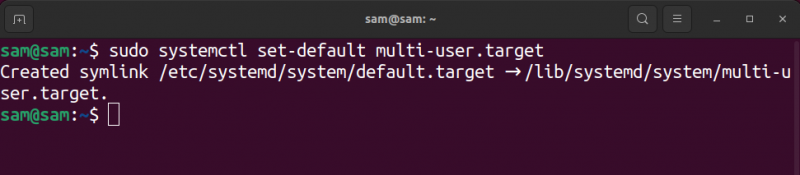
Starp tiks izveidota simboliska saikne default.target un vairāku lietotāju.mērķis failus.
Pēc komandas izpildes pārstartējiet sistēmu, lai veiktu pārbaudi.
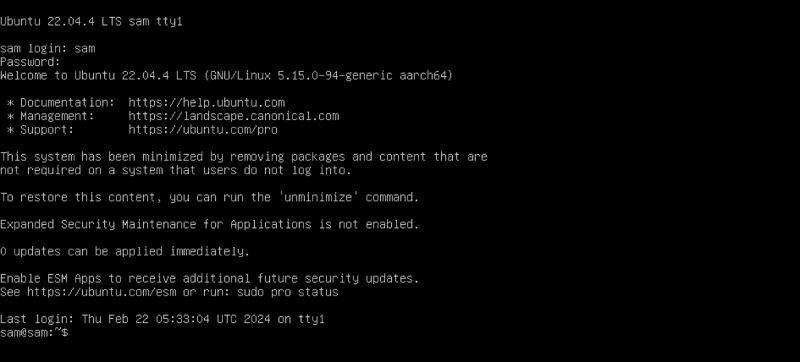
Kā pārslēgt sāknēšanas mērķa CLI uz GUI
Lai pārslēgtos no CLI uz GUI vai grafisko lietotāja interfeisu, izmantojiet grafiskais.mērķis failu ar systemctl set-target komandu.
sudo systemctl set-target graphical.target 
Nākamais solis ir sistēmas atsāknēšana, izmantojot pārstartēt komandu, lai palaistu grafiskajā režīmā.
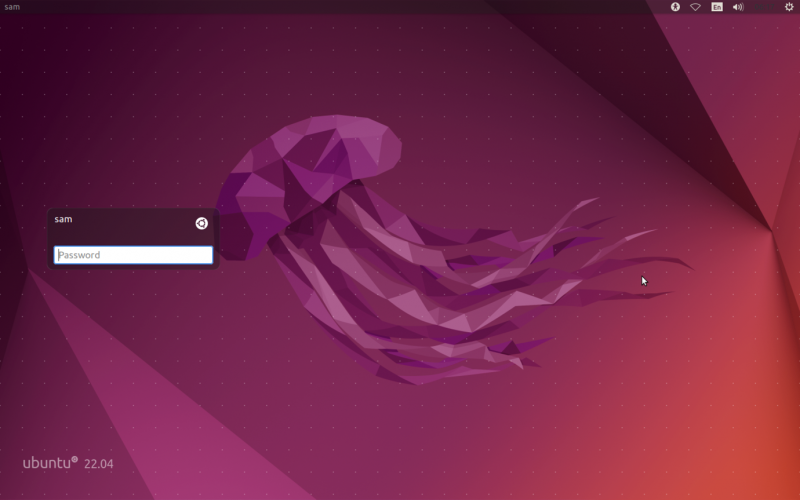
Jums ir jābūt a displeja pārvaldnieks un darbvirsmas vide instalēta, lai pārslēgtos no CLI režīma uz GUI režīmu. Pretējā gadījumā jūs nevarat sāknēt GUI režīmu.
Ja mēģināt izpildīt iepriekš minēto komandu, neizmantojot displeja pārvaldnieku un darbvirsmas vidi, sistēma tiks palaists atpakaļ CLI režīmā.
Kā uzskaitīt visus mērķa failus
Lai uzskaitītu visus systemd mērķus, izmantojiet systemctl ar –tips= opciju.
systemctl saraksta vienības --tips =mērķis 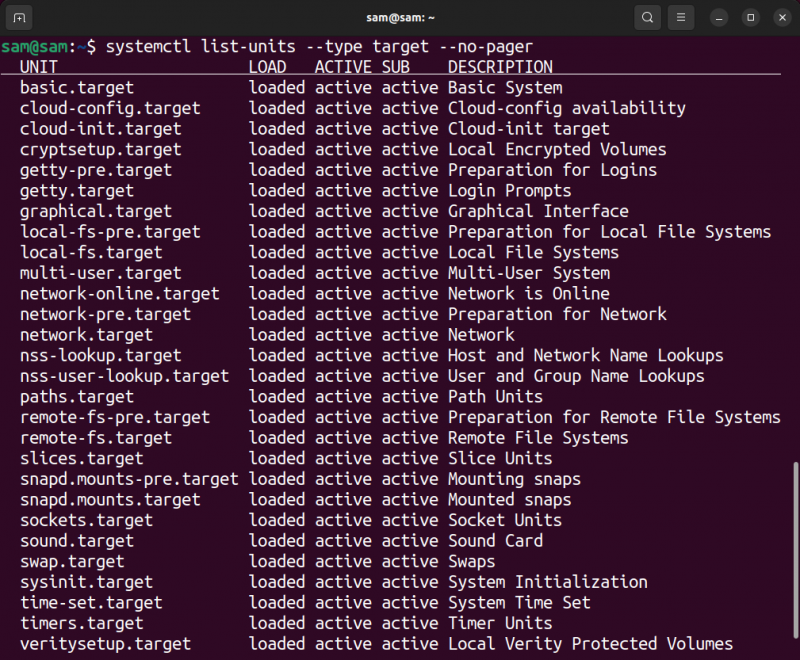
Secinājums
Divas galvenās sāknēšanas opcijas var izmantot, lai pārslēgtos starp komandrindas interfeisu (CLI) un grafisko lietotāja interfeisu (GUI). Mērķa faili vairāku lietotāju.mērķis un grafiskais.mērķis atbilst abām saskarnēm CLI un GUI, attiecīgi. Lai pārslēgtos starp šiem sāknēšanas mērķiem, ar attiecīgo mērķa failu tiek izmantota komanda systemctl set-default. Ja jums nav displeja pārvaldnieka un darbvirsmas vides, nevarat palaist GUI režīmā.